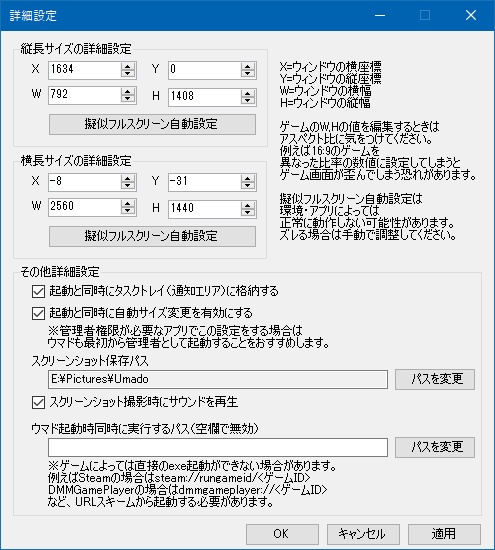ウィンドウサイズ自動復元ツール「ウマド」
- 無料ダウンロード商品¥ 0
- ガチャ資金支援(無料版と中身は同じ)ダウンロード商品¥ 200
- ガチャ資金支援2(無料版と中身は同じ)ダウンロード商品¥ 200
- 開発資金支援(無料版と中身は同じ)ダウンロード商品¥ 500
商品の発送について
倉庫から発送
BOOTHの倉庫から配送される商品です。入金が確認され次第、発送されます。
自宅から発送
出品者自身が梱包・配送します。「発送までの日数」は、BOOTHでの入金確認が完了してから商品が発送されるまでの予定日数です。
あんしんBOOTHパック で発送予定の商品は、匿名で配送されます。
ダウンロード商品
入金が確認された後に「購入履歴」からいつでもダウンロードできるようになります。
pixivFACTORYから発送
pixivFACTORY が製造・配送する商品です。入金が確認され次第、製造されます。
取引の流れ
お支払い方法
ウマド 任意のアプリケーションのウィンドウサイズを自動で変更するツール。 画面が縦長の時、横長の時それぞれに対象サイズを指定でき、該当のウィンドウが自動で縦横比が変わるタイプのものでも対応可能です。
動作環境
.NET Framework 4.5が動作する環境。
つまりWindows Vista/7/8/8.1/10で動作します。
Windows10の「拡大縮小とレイアウト」の設定を100%以外に設定している場合は、
メインであるウィンドウサイズ・位置の自動復元機能は問題有りませんが、
疑似フルスクリーン機能が正常に動かない可能性があります。
(擬似フルスクリーンで移動した先がスケーリングの違うモニタの場合、
Windows自体の機能としてウィンドウサイズを変更してしまうため)
使い方
解凍して実行し「対象アプリ選択」ボタンを押して制御するウィンドウを指定してください。
縦画面のときに「縦サイズを記録」ボタンを、横画面のときに「横サイズを記録」ボタンを押してください。
「自動サイズ変更を有効化」をクリックすると、以降は対象アプリの画面比率に応じて自動的に縦横の記録サイズが復元されるようになります。
対象アプリが「管理者として実行」されている場合は、非管理者権限のアプリではウィンドウサイズを設定できないため、
このアプリも「管理者として実行」する必要があります。
(Umado.exeを右クリックして「管理者として実行」)
毎回右クリックして「管理者として実行」が煩わしい場合はUmado.exeのショートカットを作成して、
プロパティを開き、詳細設定ボタンを押して「管理者として実行」にチェックをつけるとよいです。
プロファイル機能
1.0.5.0からプロファイル機能が付きました。
以前は1つの設定しか保存できませんでしたが、プロファイル機能で設定値を保存しておけるようになりました。
メイン画面の「プロファイル」のタブをクリックして「現在の設定を保存」すれば設定中の値が保存できます。
保存したプロファイルはダブルクリックすれば読み込めます。
不要になったプロファイルは選択してから「選択したプロファイルを削除」で削除できます。
これはあくまで複数のアプリの設定を切り替えて使いたい、プレイ用と配信用で違う設定で使いたいなど
複数の設定値を切り替えて使いたいときに使う機能です。
単一のアプリ・単一の設定で利用する場合は、1.0.4.0となんら使い勝手は変わりません。
(プロファイル機能を使わなくても1つの設定は自動で保存されています)。
仕組み
Win32APIのウィンドウ操作系関数を使ってウィンドウのサイズを保存・復元しています。
具体的にはFindWindowでウィンドウを探して、
GetWindowRectとGetClientRectでサイズを取得、
SetWindowPosでウィンドウサイズを設定しています。
縦横の判定も単純にGetClientRectで取得した幅と高さの比率で判定しています。
対象に設定したアプリに対してする操作はSetWindowPosのみで、内部データに触れたり改変したりということはありません。
ユーザーがマウスでウィンドウをドラッグして移動したりサイズ変更している部分を再現しているのみです。
このような動作のため、基本的にあらゆるアプリに対応できます。
スクリーンショット撮影機能は、デスクトップ全体のキャプチャーをしてから(PrintScreenキーと同じ感じ)
対象アプリに設定されたウィンドウの位置を切り抜いて保存する仕組みです。
つまりDirectXや対象アプリの描画をフックして撮影などはしていません。
なので最小化していたり、他のウィンドウが上に重なっていたりすると対象アプリだけの撮影はできませんし、
拡大縮小とレイアウトの設定を100%以外に設定している場合はズレたりします。
予めご了承ください。
アンインストール方法
解凍したファイル及び起動後に作られる設定ファイルを削除するだけです。
設定ファイルは
C:\Users\<user>\AppData\Local\Umado
に保存されます。
<user>の部分は起動したユーザー名に読み替えてください。
使用に関して
このソフトウェアを使って受けたいかなる損害も作者は責任を負いません。
予めご了承ください。
履歴
2021/ 9/ 3 Ver1.0.5.0
・プロファイルの保存機能を追加。
・対象アプリのウィンドウを常に手前に表示に設定したときは、ウマド自身も常に手前になるようにした。
2021/ 4/ 4 Ver1.0.4.0
・スクリーンショット保存時のサウンドを無効に設定できるようにした。
・ウマド起動時に同時実行するパスを指定できるようにした。
・異なる「拡大縮小とレイアウト」を設定したマルチモニタ間を移動させると正常にサイズ復元されないことがある不具合を修正。
・「拡大縮小とレイアウト」を100%以外に設定している環境でもスクリーンショットが正常に撮れるようになったかもしれない。
2021/ 3/20 Ver1.0.3.0
・メインモニタより高解像度のサブモニタに対象アプリがあるときスクリーンショットに失敗することがある不具合を修正。
2021/ 3/18 Ver1.0.2.0
・擬似フルスクリーン自動設定機能の追加。
・スクリーンショット撮影機能を追加。
・詳細設定画面に適用ボタンを追加。
2021/ 3/14 Ver1.0.1.0
・タスクトレイ(通知エリア)に格納できるようにした。
・各座標の詳細設定(手動入力)に対応した。
・起動時にタスクトレイに格納する設定の追加。
・起動時に自動サイズ変更を有効にする設定の追加。
2021/ 3/12 Ver1.0.0.0
・公開。